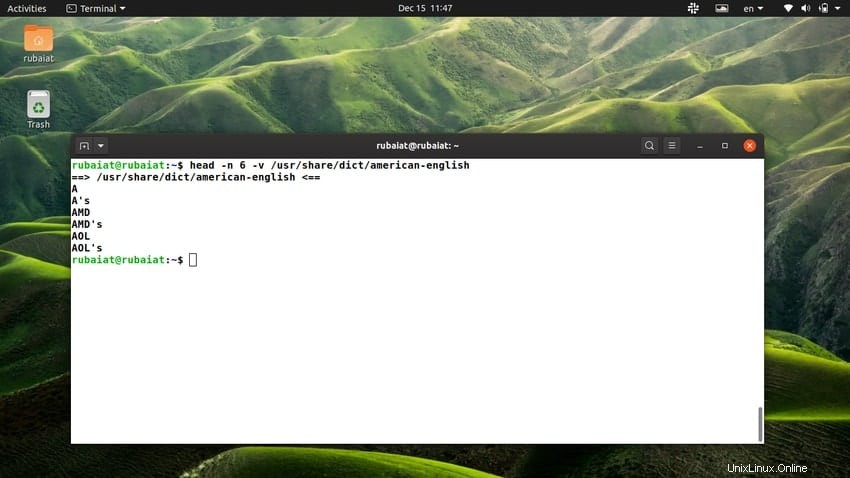Der Linux-Befehl head ist ein einfaches Befehlszeilendienstprogramm, mit dem Benutzer die ersten Teile einer Datei anzeigen können. Die meisten Leute verwenden es, um den obersten Teil der Konfigurationsdateien anzuzeigen. Sie können es aber auch zum Überprüfen beliebiger Dateien verwenden. In dieser Anleitung haben wir einige Beispiele für die Verwendung des Kopfbefehls illustriert.
Am Ende dieses Handbuchs sollten Sie in der Lage sein, die richtige Verwendung zu lernen. Sobald Sie dies getan haben, werden Sie beim Navigieren in Dateien direkt vom Terminal aus sehr geübt. Lesen Sie also weiter, um mehr über den Head-Befehl in Linux zu erfahren.
Nützliches Beispiel für den Linux-Head-Befehl
Der Head-Befehl ist einer der einfachsten Linux-Terminalbefehle. Daher ist es sehr einfach, diesen Befehl zu beherrschen und ihn bei alltäglichen Computeraufgaben zu verwenden. Sehen Sie sich die folgenden Beispiele an, um zu erfahren, wie der Head-Befehl funktioniert.
1. Drucken Sie die ersten zehn Zeilen einer Datei
Standardmäßig druckt der Befehl head die ersten zehn Zeilen der angegebenen Datei. Führen Sie den folgenden Befehl in Ihrem bevorzugten Linux-Terminalemulator aus, um zu sehen, wie er in der Praxis funktioniert.
$ head /usr/share/dict/american-english
Dieser Befehl zeigt die ersten zehn Zeilen von /usr/share/dict/american-english an Datei. Beachten Sie, dass wir diese Datei in diesem Handbuch verwenden werden, da sie auf den meisten Linux-Distributionen verfügbar ist.
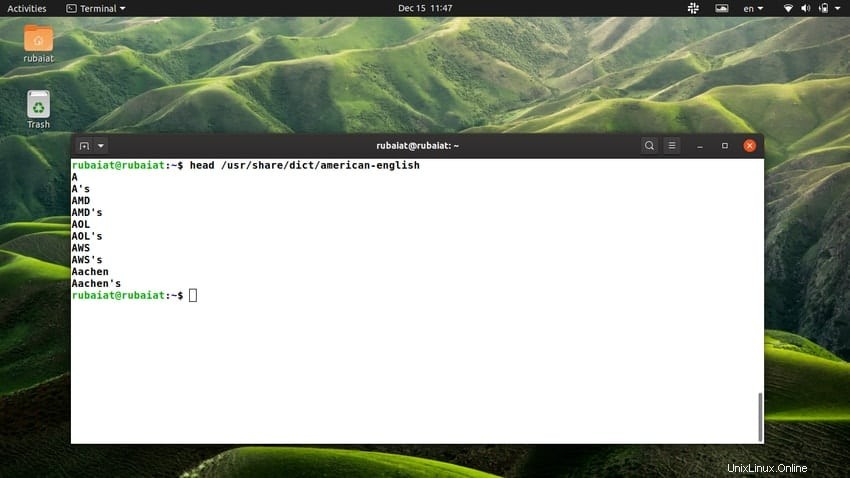
2. Druckt die ersten N Zeilen einer Datei
Wir können die Anzahl der Zeilen, die wir anzeigen möchten, mit dem Head-Befehl angeben. Fügen Sie dazu einfach das -n hinzu Flag gefolgt von der Anzahl der Zeilen. Zum Beispiel zeigt der folgende Befehl die ersten 15 Zeilen aus dem amerikanisch-englischen Wörterbuch von Ubuntu.
- -$ head -n 15 /usr/share/dict/american-english
Sie können auch die lange Syntax –lines verwenden statt -n . Sehen Sie sich das folgende Beispiel an, um zu sehen, wie es funktioniert.
$ head --lines 15 /usr/share/dict/american-english
3. Druckt die ersten N Bytes einer Datei
Sie können den Head-Befehl verwenden, um das erste N zu drucken Zeichen einer Datei. Verwenden Sie einfach das -c Option gefolgt von der Anzahl der Zeichen, die Sie anzeigen möchten. Der folgende Befehl demonstriert dies anhand unserer Beispieldatei.
$ head -c 30 /usr/share/dict/american-english
Dieser Befehl druckt die ersten 30 Bytes aus der Datei /usr/share/dict/american-english . Die Langform-Alternative für -c ist –bytes .
$ head --bytes 30 /usr/share/dict/american-english
Beachten Sie, dass diese Option auch Zeilenumbrüche (\n) als einzelnes Zeichen zählt. Daher müssen Sie möglicherweise ein wenig herumschrauben, um die erforderlichen Zeichen anzuzeigen.
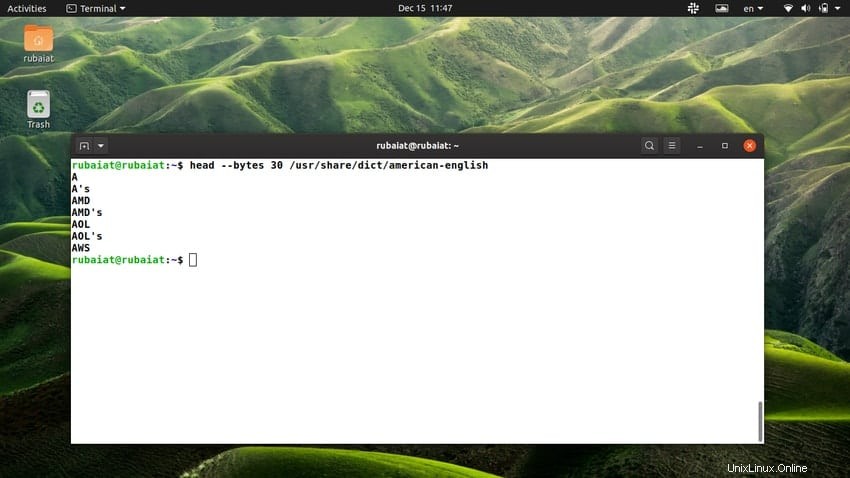
4. Zeilen aus mehreren Dateien drucken
Sie können den Linux-Befehl head verwenden, um die ersten Teile aus mehreren Dateien anzuzeigen. Geben Sie einfach die Dateinamen nacheinander ein, jeweils getrennt durch ein Leerzeichen. Sehen Sie sich die folgenden Beispiele an, um zu sehen, wie es funktioniert.
$ head -n 6 /usr/share/dict/american-english /usr/share/dict/british-english
Dieser Befehl zeigt die ersten 6 Zeilen der amerikanisch-englischen und britisch-englischen Dateien an. Die Ausgabe wird durch einen Header getrennt, der angibt, zu welcher Datei die Zeilen gehören.
5. Dateikopfzeilen in der Ausgabe deaktivieren
Wenn Sie den Dateikopf nicht anzeigen möchten, können Sie ihn mit dem -q deaktivieren Möglichkeit. Sehen Sie sich das folgende Beispiel an, um zu sehen, wie dies unter Linux funktioniert.
$ head -n 6 -q /usr/share/dict/american-english /usr/share/dict/british-english
Wenn Sie den obigen Befehl ausführen, werden die ersten sechs Zeilen aus beiden Dateien gedruckt. Die Ausgabe zeigt jedoch nicht an, zu welcher Datei die Zeilen gehören. Die Alternativen zum -q Option sind –quiet und –leise .
$ head --lines 6 --quiet /usr/share/dict/american-english /usr/share/dict/british-english $ head --lines 6 --silent /usr/share/dict/american-english /usr/share/dict/british-english
6. Dateikopfzeilen immer drucken
Wenn Sie sicherstellen möchten, dass die Dateikopfzeilen immer gedruckt werden, können Sie das -v verwenden Flagge. Dies kann nützlich sein, wenn Sie mit sensiblen Dokumenten arbeiten, die weitere Gegenprüfungen erfordern. Sehen Sie sich das folgende Beispiel an, um es in der Praxis zu sehen.
$ head -n 6 -v /usr/share/dict/american-english
Wenn Sie das -v weglassen markieren und den Befehl erneut ausführen, sehen Sie keine Header-Datei in der Ausgabe. Sie können aber auch die Langform-Syntax –verbose verwenden statt -v , wie im folgenden Beispiel veranschaulicht.
$ head --lines 6 --verbose /usr/share/dict/american-english
7. Alle Zeilen einer Datei außer den letzten N Zeilen drucken
Mit dem Linux-Befehl head können Benutzer alle bis auf die letzten N Zahlenzeilen aus jeder Datei drucken. Verwenden Sie dazu ein ‘-‘ Zeichen vor der Zeilennummer. Der folgende Befehl demonstriert dies anhand eines einfachen Beispiels.
$ head -n -6 /usr/share/dict/american-english $ head --lines -6 /usr/share/dict/american-english
Die obigen Befehle drucken alle bis auf die letzten sechs Zeilen aus der amerikanisch-englischen Wörterbuchdatei. Es funktioniert auch auf die gleiche Weise für Charaktere. Beispielsweise drucken die folgenden Befehle alle bis auf die letzten 60 Zeichen aus der Beispieldatei.
$ head -c -60 /usr/share/dict/american-english $ head --bytes -60 /usr/share/dict/american-english
8. Legen Sie NUL als Zeilentrennzeichen fest
Das -z des Head-Dienstprogramms Option ermöglicht es Benutzern, anstelle des Zeilenumbruchzeichens das NUL(\0)-Zeichen als Zeilentrennzeichen festzulegen. Dies kann hilfreich sein, wenn die Zeilen nicht durch Zeilenumbrüche, sondern durch Leerzeichen getrennt werden. Sehen Sie sich das folgende Beispiel an, um zu sehen, wie das funktioniert.
$ head -c 6 -z /usr/share/dict/american-english
Die Langform-Syntax für das -z Option ist –nullterminiert . Das folgende Beispiel verwendet diese Syntax.
$ head --bytes 6 --zero-terminated /usr/share/dict/american-english
9. Zeigen Sie die Hilfeseite an
Die Hilfeseite der Linux-Befehle zeigt zusammengefasste Informationen zu allen verfügbaren Optionen und deren Verwendung an. Sie können diese Seite für den Head-Befehl anzeigen, indem Sie den folgenden einfachen Befehl verwenden.
$ head --help
Es druckt die verfügbaren Optionen und die Syntax der Head-Befehle. Diese Option hat keine Kurzform.
10. Manpage anzeigen
Die Manpage oder das Handbuch oder ein Linux-Befehl enthalten ausführliche Informationen zum Befehl. Es ist der beste Ort, um Informationen über den Befehl oder seine Optionen zu finden. Sie können die Manpage für den Linux-Kopfbefehl anzeigen, indem Sie den folgenden Befehl verwenden.
$ man head
Konsultieren Sie diese Seite, wenn Sie detaillierte Informationen über die Verwendung des Head-Befehls benötigen.
Abschlussgedanken
Der Head-Befehl ist ein einfaches, aber nützliches Dienstprogramm zur Dateibearbeitung. Wenn Sie wissen, wie Sie es effektiv einsetzen, wird Ihr Arbeitsalltag viel einfacher. Glücklicherweise ist es ein sehr einfaches Tool und hat nur wenige Befehlszeilenoptionen. Dies macht es einfach, diesen Befehl in kürzester Zeit zu beherrschen.
Wenn Sie die in diesem Handbuch gezeigten Befehle ausprobieren, sollten Sie sie in Zukunft gut einsetzen können. Sie können dieses Handbuch auch als Lesezeichen für zukünftige Referenzen speichern, wenn Sie möchten. Hoffentlich ist es uns gelungen, Ihnen die gesuchten Informationen bereitzustellen. Hinterlassen Sie uns unten einen Kommentar, wenn Sie weitere Fragen zu diesem Tool haben.